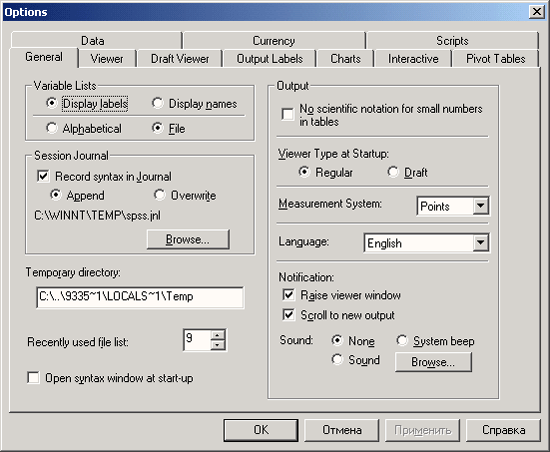Главное меню
Вы здесь
4.10 Настройки
4.10 Настройки
-
Для того, чтобы изменить системные настройки SPSS, выберите в меню Edit (Правка) Options... (Параметры)
Откроется диалоговое окно Options (Параметры).
В этом диалоговом окне находятся десять регистрационных карт. Названия отдельных параметров говорят сами за себя, поэтому мы остановимся только на описании самих регистрационных карт.
-
General (Общие): здесь вы можете задать тип сортировки списков переменных. Сортировка в алфавитном порядке, установленная по умолчанию, может быть изменена на порядок, в котором переменные были расположены в рабочем файле. Вы можете также задать, что указывать во всех диалоговых окнах — метки значений или имена переменных.
-
Viewer (Окно просмотра): здесь можно установить тип и размер шрифта заголовков и текста, отображаемых в окне просмотра, а также задать размеры страницы.
-
DraftViewer (Окно текстового режима): на этой карте присутствуют различные установки внешнего вида таблиц и текста.
-
Output Labels (Обозначение выводимых значений): Вы можете выбрать, будут ли для обозначения переменных указываться их имена или соответствующие метки (установка по умолчанию) или и то и другое одновременно. Для обозначения категорий переменной вы можете выбрать значение переменной или метку значения (установка по умолчанию) или оба варианта одновременно.
Рис. 4.35: Диалоговое окно Параметры SPSS
-
Charts (Диаграммы): наряду с установками шрифта вы можете также задать, будут ли различные столбцы, линии, области и т.д. отображаться разными цветами (установка по умолчанию) или же при помощи разных штриховок и соответственно типов линий. Вы также можете управлять компоновкой рамки (рамка снаружи или внутри) и организовывать отображение координатной сетки.
-
Interactive (Интерактивный режим): Вы можете выбрать параметры интерактивных графиков задав, к примеру, некоторый образец. Если из соображений последующей обработки и вывода на печать вы хотите, чтобы диаграмма была построена в чёрно-белом виде, активируйте для этого образец Grayscale.do (Оттенки серого).
-
Pivot Tables (Мобильные таблицы): здесь Вы можете выбрать внешний вид (компоновку) мобильных таблиц.
-
Data (Данные): в этой карте может быть изменён формат представления рассчитанных переменных (установка по умолчанию: восемь позиций, причём две из них приходятся десятичные знаки). Для отображения года двумя последними цифрами Вы можете дополнительно указать столетие. Если вы активируете автоматическую опцию, столетие будет отсчитываться будет в пределах от 1931 до 2030.
-
Currency (Денежная единица): здесь можно указать денежный формат (см. гл. 3.4.1).
-
Scripts (Сценарии): Вы можете активировать автоматические сценарии.
Теперь Вы разбираетесь в технических тонкостях управления программой.